2025-07-09 12:11:03来源:nipaoa 编辑:佚名
在使用adobe photoshop 2021进行设计工作时,文字透明度的修改是一项非常实用的操作。它能为作品增添独特的视觉效果,使文字与背景更好地融合或突出显示。接下来,我们就全面了解一下ps2021文字透明度怎么修改。

一、选择文字工具

首先,打开ps2021软件,在工具栏中找到文字工具。你可以选择横排文字工具或直排文字工具,根据你的设计需求来决定。点击文字工具后,在画布上点击即可输入你想要设置透明度的文字。
二、选中文字图层
文字输入完成后,在图层面板中可以看到新建的文字图层。点击该文字图层,将其选中,确保后续的操作是针对这个文字图层进行的。
三、修改文字透明度
选中文字图层后,在图层面板上方找到“不透明度”选项。默认情况下,不透明度数值为100%,表示文字完全不透明。你可以通过拖动不透明度的滑块来降低或提高文字的透明度。向左拖动滑块,不透明度数值减小,文字会逐渐变透明;向右拖动滑块,不透明度数值增大,文字会逐渐变不透明。例如,将不透明度设置为50%,文字会呈现半透明效果,与背景融合得更加自然。
四、调整填充透明度

除了不透明度,ps2021还提供了填充透明度的设置。在图层面板下方,有一个“填充”选项,其操作方式与不透明度类似。填充透明度主要影响文字的内部颜色显示,而不透明度还会影响文字的投影、描边等效果。通过调整填充透明度,可以进一步丰富文字的表现形式。
五、实时预览效果
在修改不透明度和填充透明度的过程中,你可以实时在画布上看到文字透明度变化的效果。这样方便你根据设计需求进行精确调整,直到达到满意的视觉效果为止。
掌握ps2021文字透明度的修改方法,能让你的设计作品更加出色。无论是制作海报、宣传单页还是其他设计项目,合理运用文字透明度都能为作品增添独特魅力,吸引观众的目光。通过上述步骤,你就能轻松地对ps2021中的文字透明度进行修改,开启创意设计的新篇章。

社会生活
2.34 MB
下载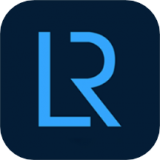
图像影音
19.14MB
下载
常用工具
31.1MB
下载
社会生活
46.93MB
下载
阅读软件
21.09MB
下载
教育学习
38.15MB
下载
主题美化
26.9MB
下载
办公软件
58.96MB
下载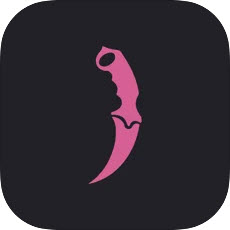
社会生活
12.07MB
下载
常用工具
7.26MB
下载Copyright 2024 www.meigaotou.com 【牛皮游戏】 版权所有 浙ICP备2024095705号-2